ファイルのMD5ハッシュ値を取得するmd5sumコマンドの使用方法を解説します。
md5sumコマンドの使い方
md5sumコマンドの書式は以下になります。
md5sum ファイル名
実際にファイルのmd5ハッシュ値を取得した結果です。
[root@SYUTAKUWEB01 workspace]# md5sum sample.txt 1b61f2a016f7478478fcb13130fcec7b sample.txt
オプション
md5sumコマンドのオプションについて説明します。
一覧
| オプション | 説明 |
|---|---|
-b--binary | ファイルをバイナリファイルとして扱う。 |
-c--check | ファイルとmd5ハッシュ値の整合性をチェックする。 |
-t--text | ファイルをテキストファイルとして扱う。 |
--quiet | ファイルとmd5ハッシュ値の整合性が一致しない場合のみ表示する。 [-c]オプションと合わせて使用する。 |
--status | 結果を表示しない。 [-c]オプションと合わせて使用する。 |
-w--warn | 結果を表示する。 [-c]オプションと合わせて使用する。 |
--help | md5sumコマンドの使い方を表示する。 |
--version | md5sumコマンドのバージョン情報を表示する。 |
リンク
-b:ファイルをバイナリファイルとして扱う
「-b」オプションを使用することで、ファイルをバイナリファイルとして扱います。
テキストファイルに使用しても出力されるハッシュ値に違いはありません。
下記は、実際にコマンドを実行した結果です。
[root@SYUTAKUWEB01 workspace]# md5sum -b Excel.xlsx c20d3392e12632f894651bd736188d16 *Excel.xlsx
-c:ファイルとハッシュ値の整合性をチェックする
「-c」オプションを使用することで、事前に用意されたファイルとハッシュ値の一覧を元に整合性の確認を行うことが出来ます。
チェックに必要なファイルとハッシュ値の一覧は、以下の書式にしておく必要があります。
一覧は、md5ハッシュ値とファイル名を半角スペース区切りで記述します。
ファイル名については、相対パスでも絶対パスでも構いません。
md5ハッシュ値 ファイル名
実際に「-c」オプションを使用した結果です。
事前に用意した一覧に記載されている、ファイルとハッシュ値の組み合わせと一致しない場合は、「失敗」と表示されます。
[root@SYUTAKUWEB01 workspace]# md5sum -c md5.txt a.txt: 完了 b.txt: 失敗 c.txt: 完了 md5sum: 警告: 1 個の計算したチェックサムが一致しませんでした
-t:ファイルをテキストファイルとして扱う
「-t」オプションを使用することで、ファイルをテキストファイルとして扱います。
バイナリファイルに使用しても出力されるハッシュ値に違いはありません。
下記は、実際にコマンドを実行した結果です。
[root@SYUTAKUWEB01 workspace]# md5sum -t Excel.xlsx c20d3392e12632f894651bd736188d16 Excel.xlsx
--quiet:一致しない場合のみ表示する
「-c」オプションと同時に使用することで、ファイルとハッシュ値の組み合わせが一致しない場合のみに結果を表示します。
下記は、実際にコマンドを実行した結果です。
[root@SYUTAKUWEB01 workspace]# md5sum --quiet -c md5.txt b.txt: 失敗 md5sum: 警告: 1 個の計算したチェックサムが一致しませんでした
--status:結果を表示しない
「-c」オプションと同時に使用することで、結果を表示せずに実行することが可能です。
主に戻り値のみを取得したい場合に使用するようです。
下記は、実際にコマンドを実行した結果です。
[root@SYUTAKUWEB01 workspace]# md5sum --status -c md5.txt
md5sumの戻り値は以下の通りです。
- 0:ファイルとハッシュ値の整合性が一致している
- 1:ファイルとハッシュ値の整合性が一致していないファイルが存在する
リンク




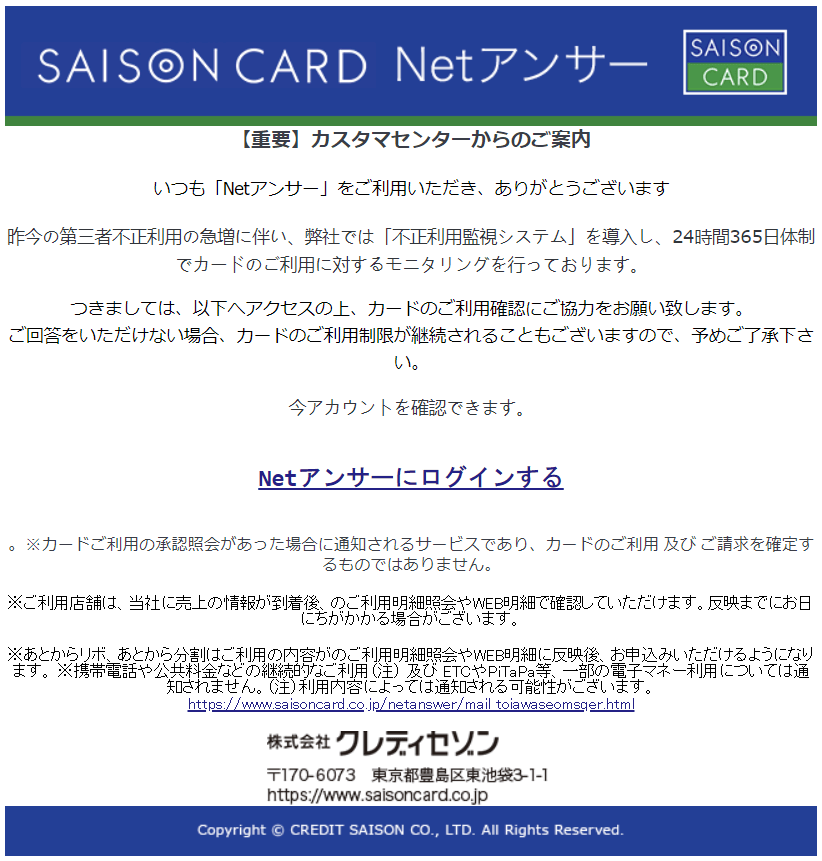
コメント